Outlook.com में स्टिकी नोट्स कैसे बनाएं, संपादित करें, हटाएं और प्रारूपित करें
Outlook.com में , आप स्टिकी नोट्स(Sticky Notes) सुविधा का उपयोग करके अपने दैनिक कार्यों के लिए नोट्स बना सकते हैं । स्टिकी नोट्स(Sticky Notes) कई चीजों में मददगार होते हैं जैसे टू-डू लिस्ट बनाना, प्रोजेक्ट प्लान करना आदि। आप स्टिकी नोट्स(Sticky Notes) में महत्वपूर्ण कार्य भी जोड़ सकते हैं ताकि आप उन्हें समय पर पूरा कर सकें।
इस लेख में, हम आपको दिखाएंगे कि Outlook.com में स्टिकी नोट्स(Sticky Notes) कैसे बनाएं, संपादित करें, हटाएं और प्रारूपित करें । हम प्रक्रिया को समझाएंगे:
- (Create)वेब पर आउटलुक(Outlook) में स्टिकी (Sticky) नोट्स (Notes)बनाएं , संपादित करें और हटाएं
- (Format Sticky)वेब पर आउटलुक में (Outlook)स्टिकी नोट्स को फॉर्मेट करें।
आइए देखें कि यह कैसे करना है।
Outlook.com में (Outlook.com)स्टिकी(Sticky) नोट्स कैसे बनाएं, संपादित करें और हटाएं?
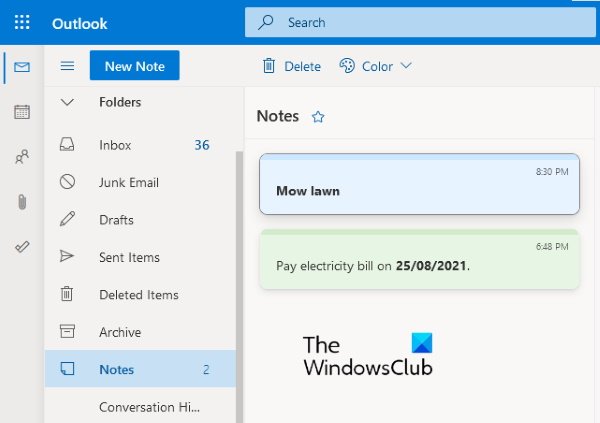
नीचे सूचीबद्ध निर्देश आपको वेब(Web) पर आउटलुक(Outlook) में स्टिकी (Sticky) नोट्स(Notes) बनाने, संपादित करने और हटाने में मदद करेंगे ।
- Outlook.com पर जाएं(Visit Outlook.com) और अपने खाते में लॉग इन करें।
- (Scroll)बाएँ फलक को नीचे स्क्रॉल करें और नोट्स(Notes) पर क्लिक करें ।
- अब, नया स्टिकी नोट(Sticky Note) बनाने के लिए ऊपर बाईं ओर स्थित न्यू नोट(New Note) बटन पर क्लिक करें ।
- इसी तरह, आप अपने आउटलुक(Outlook) अकाउंट में कई स्टिकी(Sticky) नोट्स बना सकते हैं।
- आप किसी भी स्टिकी(Sticky) नोट को नोट्स फ़ोल्डर में उपलब्ध सूची से चुनकर संपादित कर सकते हैं । नोट संपादित करते समय आपके द्वारा किए गए सभी परिवर्तन स्वचालित रूप से सहेजे जाएंगे।
- स्टिकी नोट(Sticky Note) को डिलीट करने के लिए सबसे पहले उसे नोट्स(Notes) फोल्डर में सेलेक्ट करें और फिर डिलीट(Delete) बटन पर क्लिक करें।
आप अपने स्टिकी नोट्स का रंग भी बदल सकते हैं। ऐसा करने के लिए, उस नोट का चयन करें जिसका रंग आप बदलना चाहते हैं, फिर रंग(Color) ड्रॉप-डाउन मेनू पर क्लिक करें और अपनी पसंद का रंग चुनें।
Outlook.com में स्टिकी (Sticky) नोट्स(Notes) को कैसे प्रारूपित करें

Outlook.com में एक स्टिकी नोट को प्रारूपित करने के लिए :
- सबसे पहले, आपको इसे चुनना होगा।
- जब आप किसी नोट का चयन करते हैं, तो दाईं ओर एक संपादन पैनल खुल जाएगा जहां आपको कई स्वरूपण विकल्प मिलेंगे।
- आप टेक्स्ट को बोल्ड(Bold) , इटैलिक(Italic) और अंडरलाइन(Underline) बना सकते हैं ।
- इसके अलावा, बुलेट पॉइंट, स्ट्राइकथ्रू और ऐड इमेज विकल्प भी उपलब्ध हैं।
- आप छवियों में विवरण भी जोड़ सकते हैं। इसके लिए एक इमेज पर क्लिक करें और फिर एडिट डिस्क्रिप्शन(Edit Description) बटन पर क्लिक करें।
यह विवरण तब प्रदर्शित होगा जब आप छवि पर अपना माउस घुमाएंगे।
मैं आउटलुक(Outlook) में स्टिकी नोट्स कैसे ढूंढूं ?
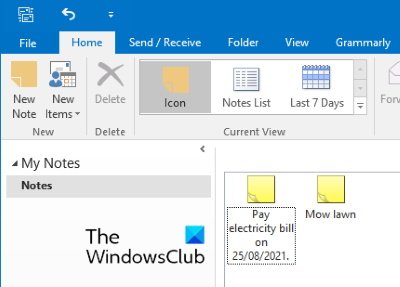
वेब(Web) पर आउटलुक(Outlook) की तरह , स्टिकी नोट्स(Sticky Notes) फीचर भी आउटलुक(Outlook) डेस्कटॉप ऐप में उपलब्ध है। निम्न चरण आपको आउटलुक(Outlook) डेस्कटॉप ऐप में मौजूदा स्टिकी नोट्स(Sticky Notes) को खोजने, नया बनाने और संपादित करने में मदद करेंगे । Microsoft आउटलुक(Microsoft Outlook) के विभिन्न संस्करणों के लिए निर्देश थोड़े भिन्न हो सकते हैं ।
- माइक्रोसॉफ्ट आउटलुक लॉन्च करें।
- (Click)नीचे बाईं ओर तीन हॉरिजॉन्टल डॉट्स पर क्लिक करें ।
- नोट्स(Notes) का चयन करें । इससे आउटलुक में (Outlook)स्टिकी (Sticky) नोट्स(Notes) सेक्शन खुल जाएगा ।
यहां, आप नए नोट बना सकते हैं और मौजूदा को संपादित और हटा सकते हैं। आउटलुक(Outlook) आपको वह नोट्स भी दिखाएगा जो आपने आउटलुक डॉट कॉम(Outlook.com) में बनाए हैं । इसका विलोम भी सत्य है, अर्थात आपके द्वारा आउटलुक में बनाए गए नोट्स वेब (Outlook)पर(Web) आउटलुक में(Outlook) उपलब्ध होंगे । ऐसा इसलिए है क्योंकि ये दोनों ऐप डिफॉल्ट रूप से एक दूसरे से सिंक होते हैं।
मेरे स्टिकी नोट्स काम क्यों नहीं कर रहे हैं?
ऐसे कई कारण हैं जिनकी वजह से आपके स्टिकी नोट्स काम नहीं करते हैं । इन कारणों में से एक स्टिकी नोट्स(Sticky Notes) कैश का भ्रष्टाचार है। यदि ऐसा होता है, तो आप अलग-अलग लक्षणों का अनुभव कर सकते हैं, जैसे कि स्टिकी नोट्स(Sticky Notes) के साथ क्रैश होने या जमने की समस्या ।
यही बात है।
संबंधित पोस्ट(Related posts) :
- डेस्कटॉप पर स्टिकी नोट या नोटपैड कैसे लगाएं
- लोडिंग स्टिकी नोट्स स्क्रीन पर अटके स्टिकी नोट्स को ठीक करें(Fix Sticky Notes stuck on the Loading Sticky Notes screen) ।
Related posts
विंडोज 10 में स्टिकी नोट्स: उपयोग करें, सहेजें, प्रारूपित करें, बैकअप लें, पुनर्स्थापित करें
स्टिकी: आपके विंडोज 10 कंप्यूटर के लिए डिजिटल स्टिकी नोट्स
स्टिकी नोट्स लोड हो रहे स्टिकी नोट्स पर अटक गए
विंडोज 10 में गलती से डिलीट हुए स्टिकी नोट्स को कैसे रिकवर करें?
विंडोज 7 से विंडोज 11/10 में स्टिकी नोट्स कैसे आयात करें
जीमेल और आउटलुक ईमेल संदेशों में टेबल कैसे जोड़ें
Windows 10 में OneDrive से Outlook .pst डेटा फ़ाइल निकालें
नि:शुल्क NSF से PST कनवर्टर टूल का उपयोग करके NSF को PST में बदलें
Outlook.com ईमेल खाते को स्थायी रूप से कैसे हटाएं या बंद करें
वर्तमान मेल क्लाइंट मैसेजिंग अनुरोध को पूरा नहीं कर सकता - आउटलुक त्रुटि
Outlook.com में नए मेल, कैलेंडर और लोग अनुभव
Outlook.com ईमेल खाता कैसे बनाएं और सेट करें
Outlook.com से मेलबॉक्स कैसे डाउनलोड या निर्यात करें
एंड्रॉइड मोबाइल पर संदेश आउटलुक त्रुटि लोड करने में त्रुटि
Outlook.com इनबॉक्स को आर्काइव, स्वीप और मूव टूल के साथ व्यवस्थित करें
माइक्रोसॉफ्ट आउटलुक ऐप और आउटलुक डॉट कॉम में ईमेल कैसे एन्क्रिप्ट करें?
विंडोज पीसी के लिए बेस्ट फ्री स्टिकी नोट्स
Microsoft आउटलुक में ईमेल को स्वचालित रूप से कैसे अग्रेषित करें
आउटलुक में जंक ईमेल फोल्डर को कैसे खाली करें
Outlook.com में नोट्स कैसे जोड़ें और कार्य कैसे बनाएं
